Slack 사용하기
채널부터 검색까지, Slack의 작동 방식에 대해 완전히 알아보세요.
대화 주제 또는 채널 설명 설정
Slack 내 대화에 주제 및 설명을 추가하여 사람들에게 토론 내용을 알려주세요.
참고: 주제 및 설명은 최대 250자를 사용하고 이모티콘을 포함할 수 있습니다. ✨
대화 주제 추가 또는 편집
채널 또는 다이렉트 메시지(DM)의 모든 멤버는 대화 주제를 추가하거나 편집할 수 있습니다. 대화 헤더에 주제가 표시됩니다.
데스크톱
iOS
Android
- 홈의 사이드바에서 채널 또는 DM을 선택하여 엽니다.
- 대화 헤더에서 대화 이름을 클릭합니다.
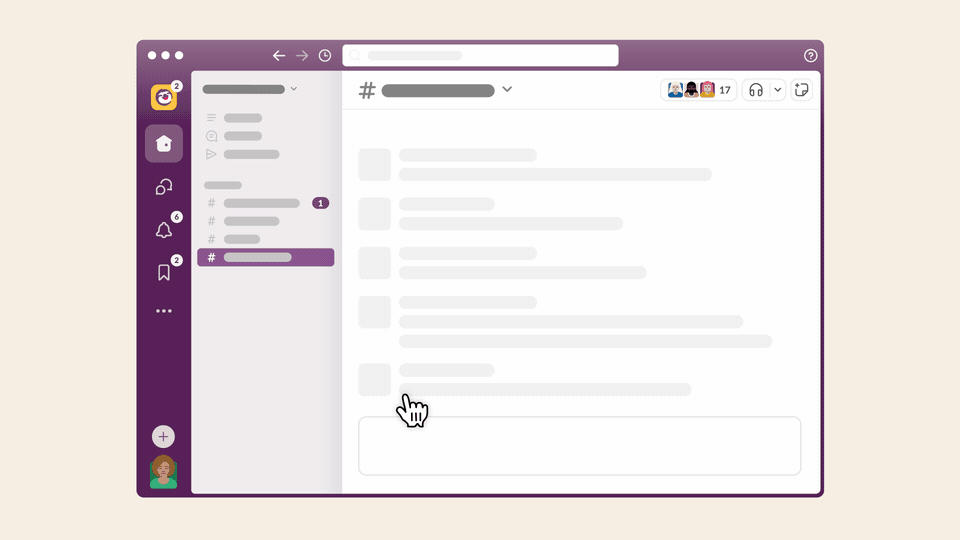
-
주제에 마우스 커서를 올리고 편집을 클릭합니다.
- 주제를 입력한 후 저장을 클릭합니다.
- 채널 또는 DM을 엽니다.
- 대화 헤더에서 대화 이름을 탭합니다.
-
편집을 탭합니다.
-
현재 주제 필드를 탭하고 새 주제를 입력합니다.
-
저장을 탭합니다.
- 채널 또는 DM을 엽니다.
- 대화 헤더에서 대화 이름을 탭합니다.
-
편집을 탭합니다.
-
주제 필드를 탭하고 새 주제를 입력합니다.
-
저장을 탭합니다.
채널 설명 추가 또는 편집
채널의 모든 멤버는 설명을 추가하거나 편집하여 사람들에게 채널의 용도를 알릴 수 있습니다. 채널 세부정보를 보거나 데스크톱에서 채널을 검색할 때 설명이 표시됩니다.
데스크톱
iOS
Android
- 홈의 사이드바에서 대화를 선택하여 엽니다.
- 채널 헤더에서 채널 이름을 클릭합니다.
-
설명에 마우스 커서를 올리고 편집을 클릭합니다.
- 채널 설명을 입력한 후 설명 업데이트를 클릭합니다.
- 채널을 엽니다.
- 채널 헤더에서 채널 이름을 탭합니다.
-
편집을 탭합니다.
-
목적 필드를 탭하고 설명을 추가합니다.
-
저장을 탭합니다.
- 채널을 엽니다.
- 채널 헤더에서 채널 이름을 탭합니다.
-
편집을 탭합니다.
-
목적 필드를 탭하고 설명을 추가합니다.
-
저장을 탭합니다.
참고: 채널 주제와 설명은 포스트 권한을 가진 채널의 멤버만 편집할 수 있습니다.
이 기능을 사용할 수 있는 사람은 누구인가요?
죄송합니다. 문제가 발생했습니다. 나중에 다시 시도해주세요.

